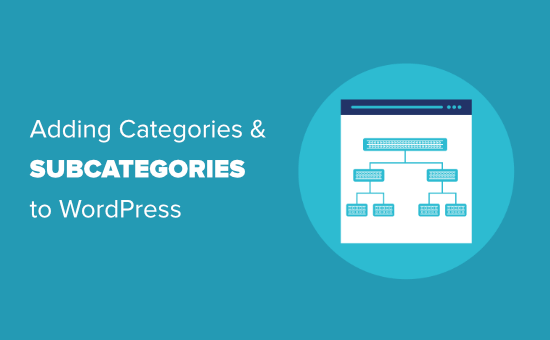نحوه اضافه کردن دسته ها و زیر شاخه ها در وردپرس
آیا می خواهید بدانید که چگونه دسته ها و زیرمجموعه ها را در وردپرس ایجاد کنید؟
در وردپرس، پست های شما را می توان در دسته ها و برچسب های مختلف سازماندهی کرد. حتی می توانید زیر شاخه هایی را برای سازماندهی بعدی ایجاد کنید. استفاده از دستهها و زیرمجموعهها میتواند به خوانندگان شما کمک کند تا محتوای مورد علاقه خود را پیدا کنند و رتبهبندی سئوی وبسایت شما را بهبود بخشد.
در این مقاله به شما نشان خواهیم داد که چگونه به راحتی دسته ها و زیرمجموعه ها را در وردپرس اضافه کنید.
درک دسته بندی والدین و فرزند در وردپرس
دستهها ابزار قدرتمندی هستند. آنها فقط راهی برای مرتب کردن محتوای شما نیستند. آنها همچنین به شما کمک می کنند تا یک ساختار سایت مناسب ایجاد کنید که معنادار و معنایی باشد. این برای سئوی وردپرس شما عالی است.
توجه: اگر تفاوت بین دستهها و برچسبها را نمیدانید، نگاهی به راهنمای ما در دسته ها در مقابل برچسب ها. این توضیح میدهد که چرا دستهها و برچسبها متفاوت هستند و نحوه استفاده صحیح از آنها.
اکنون ممکن است تعجب کنید که چرا و چه زمانی شخصی باید از دستههای فرزند (زیرردهها) در وب سایت وردپرس؟
فرض کنید در حال ایجاد یک وبلاگ سفر برای مقاصد مختلف در سراسر جهان. ممکن است بخواهید که کاربران بتوانند مقالات را بر اساس کشور و شهر پیدا کنند.
به عنوان مثال، ممکن است مقاله ای در مورد بهترین پارک های آبی در ایالات متحده داشته باشید. منطقی است که از “ایالات متحده” به عنوان دسته برای آن پست استفاده شود.
با این حال، ممکن است مقالاتی در مورد بهترین مکانها برای غذا خوردن در شهر نیویورک، لس آنجلس، شیکاگو و موارد دیگر داشته باشید. اینجاست که می توانید از کودک یا زیرمجموعه ها استفاده کنید. سپس «ایالات متحده» میتواند به یک دسته والدین تبدیل شود و شهرها میتوانند به دستههای فرزند تبدیل شوند.
پستی که تحت دسته فرزند ثبت شده است، نیازی به ثبت در دسته والد نیز ندارد. در مثال ما، میتوانستیم «ایالات متحده» را بدون علامت رها کنیم و فقط پست را در دسته «نیویورک سیتی» قرار دهیم.
اگر پستی را در دسته فرزند ارسال کنید، اما نه در دسته والد، پست شما فقط در صفحات بایگانی دسته فرزند نمایش داده می شود.
با این اوصاف، بیایید نگاهی به نحوه اضافه کردن دستههای معمولی و دستههای فرزند در وردپرس بیاندازیم.
افزودن یک دسته در وردپرس
شما به راحتی می توانید یک دسته بندی جدید در وردپرس هنگام نوشتن یک پست اضافه کنید.
ابتدا، اگر هنگام ویرایش یک پست، نوار کناری نشان داده نمیشود، باید روی نماد چرخدنده در بالا سمت راست کلیک کنید.
سپس، در پانل بلوک در سمت راست، برگه دستهها را باز کنید.
دستههای مختلفی را که قبلاً ایجاد کردهاید خواهید دید.
اما، برای ایجاد یک دسته بندی جدید، می توانید به سادگی روی پیوند “افزودن دسته جدید” کلیک کنید.
هنگامی که روی پیوند کلیک کردید، دو کادر جدید ظاهر می شود که می توانید دسته خود را در آنجا اضافه کنید.
برای یک دسته بندی معمولی، نیازی به انتخاب چیزی از منوی کرکره ای رده والدین ندارید.
پس از اینکه نام دسته خود را تایپ کردید، به سادگی روی دکمه “افزودن دسته جدید” کلیک کنید.
سپس کادر مربوط به آن دسته به طور خودکار برای پست فعلی شما علامت زده می شود. در صورت تمایل می توانید علامت آن را بردارید.
همچنین میتوانید دسته جدیدی را بدون ویرایش پست اضافه کنید.
به سادگی به پستها » دستهها بروید و دسته جدید خود را اضافه کنید. اگر میخواهید قبل از افزودن محتوا، همه دستههای خود را ایجاد کنید، این کار مفید است.
این روش همچنین به شما امکان میدهد Slug (URL) را برای دستههای خود ویرایش کنید. میتوانید دستهها را حذف کرده و نام آنها را تغییر دهید و به آنها توضیح بدهید. نحوه کلمات کلیدی و توضیحات SEO را اضافه کنید در وردپرس.
افزودن یک دسته کودک (زیر دسته) در وردپرس
میتوانید دستههای فرزند را دقیقاً به همان روشی که دستههای والدین خود را اضافه کردید اضافه و ویرایش کنید.
هنگامی که در حال ویرایش یک پست هستید، پانل تنظیمات را باز کنید و به برگه دستهها بروید.
بعد، روی گزینه “افزودن دسته جدید” کلیک کنید و نام دسته فرزند خود را تایپ کنید. سپس دستهای را که میخواهید بهعنوان والد استفاده کنید، از لیست کشویی انتخاب کنید.
بهطور مشابه، میتوانید برای افزودن دستههای فرزند به پستها » دستهها بروید.
فقط نام دسته فرزندتان را تایپ کنید و دسته والد را از منوی کشویی.
در صورت تمایل، دستههای فرزند شما نیز میتوانند دستههای فرزند خود را داشته باشند.
برای مثال، ممکن است تصمیم بگیریم ساختار دستهبندی ایجاد کنیم که برای گروهبندی چندین نوع محتوا با هم استفاده میشود، مانند این:
در اینجا، اخبار یک دسته است، با اطلاعیه ها به عنوان دسته های کودک.
مقولههایی که در یک سطح در یک دسته والدین قرار دارند، گاهی اوقات دستههای «خواهر و برادر» نامیده میشوند. برای مثال، اعلانها و ابزارهای سئو در اینجا دستهبندیهای خواهر و برادر هستند.
دستهها فقط میتوانند یک والدین داشته باشند. نمیتوانید یک زیرمجموعه را در دو دسته والد مختلف اضافه کنید.
مزایای سئو ساختار سایت مبتنی بر دسته
نشانیهای اینترنتی دستهبندی شما چیزی شبیه به این خواهند بود:
https://example.com/category/united-states/new-york-city/
این معنی دار است و به موتورهای جستجو و بازدیدکنندگان کمک می کند تا بفهمند صفحه شما در مورد چیست. شما همچنین فرصتی برای اضافه کردن کلمات کلیدی به URL خود دارید. کلمات کلیدی به افراد کمک می کنند محتوا را در موتورهای جستجو پیدا کنند.
وردپرس همچنین به شما این امکان را می دهد که به راحتی پیشوند /category/ URL های دسته بندی خود را تغییر دهید. حتی اگر بخواهید می توانید آن را به طور کامل حذف کنید.
به سادگی از پنل مدیریت وردپرس به صفحه تنظیمات » پیوندهای ثابت بروید و به بخش «پایه دسته» بروید.
در اینجا می توانید پیشوندی را که می خواهید استفاده کنید وارد کنید و روی دکمه “ذخیره تغییرات” کلیک کنید تا تغییرات خود را ذخیره کنید.
پیوند “رده” در URL های دسته شما هیچ مزیتی به سئوی شما نمی دهد.
به همین دلیل است که برخی از صاحبان وب سایت ترجیح می دهند کلمه “رده” را از URL صفحات آرشیو دسته بندی وردپرس خود حذف کنند. شما به راحتی می توانید این کار را با استفاده از All in One SEO انجام دهید. افزونه، بنابراین URL های دسته بندی شما به این صورت است:
http://example.com/united-states/new-york-city/
به سادگی به منوی Search Appearance برای AIOSEO بروید و سپس برگه Taxonomies را انتخاب کنید. در زیر تنظیمات پیشرفته برای دستهها، گزینه حذف پیشوند پایه دسته را خواهید دید.
از طرف دیگر، میتوانید از FV Level Categories. به سادگی افزونه را نصب کنید و کلمه “رده” را از URL صفحات آرشیو دسته بندی شما حذف می کند.
مهم: اگر تصمیم دارید پایه دسته بندی را در یک سایت وردپرس موجود تغییر دهید، باید تغییر مسیرها را تنظیم کنید تا از خطاهای 404 برای بازدیدکنندگان موتور جستجو جلوگیری کنید. برای دستورالعمل های دقیق تر، لطفاً راهنمای ما را در مورد نحوه پیوند پایه دسته را در وردپرس تغییر دهید.
نحوه نمایش دسته ها و دسته بندی های کودک در نوار کناری وردپرس
شما می توانید یک بلوک ویجت به وردپرس خود اضافه کنید نوار کناری یا پاورقی برای نمایش فهرستی از دستهها. در داشبورد وردپرس خود، به ظاهر » ابزارک ها بروید.
اگر ویجتهای خود را با ویجتهایی که وردپرس بهطور پیشفرض در آنجا قرار میدهد تغییر ندادهاید، باید بلوک ویجت دستهبندیها را از قبل در محل خود ببینید. اگر نه، میتوانید روی دکمه «+» کلیک کنید و یک بلوک «رده» را به ناحیه ویجت خود اضافه کنید.
بهطور پیشفرض، ویجت همه دستههای شما را به ترتیب حروف الفبا در یک فهرست صاف نشان میدهد.
در اینجا پیش نمایشی از نحوه ظاهر آنها در وب سایت آزمایشی ما آمده است:
نکته: دستهها فقط در صورتی در لیست نمایش داده میشوند که حداقل ۱ پست منتشر شده را به آنها اختصاص داده باشید.
در صورت تمایل میتوانید آن را تغییر دهید تا دستههای فرزند (زیرمردهها) در زیر دستههای اصلی آنها نشان داده شود. به سادگی گزینه “نمایش سلسله مراتب” را در تنظیمات ویجت مانند این فعال کنید. فراموش نکنید که روی دکمه «بهروزرسانی» کلیک کنید.
در سایت خود، اکنون باید دستههای والدین خود را ببینید که دستههای فرزند در زیر آنها قرار دارند.
نکته: اگر تغییرات نوار کناری شما نشان داده نشد، ممکن است لازم باشد حافظه پنهان وردپرس خود را پاک کنید.
علاوه بر بلوک ویجت دسته پیشفرض، میتوانید لینک های منوی دسته بندی سفارشی ایجاد کنید با استفاده از منوی پیمایش وردپرس. پس از آن، میتوانید آن منو را به منوی سرصفحه، نوار کناری، پاورقی یا سایر مکانهای منو اضافه کنید.
پاداش: نمایش زیرمجموعه ها در صفحات دسته بندی در وردپرس
پس از اینکه زیرمجموعه هایی را به وب سایت خود اضافه کردید، می توانید آنها را در صفحات دسته بندی خود نمایش دهید. این کار پیمایش محتوای شما را برای کاربران آسانتر میکند و ممکن است ترافیک را افزایش دهد.
برای نمایش زیرمجموعه ها، باید کد سفارشی زیر را به فایل category.php خود اضافه کنید. میتوانید این پوشه را در فایل های تم.
پیدا کنید
category_parent)
$this_category = wp_list_categories('orderby=id&show_count=0
&title_li=&use_desc_for_title=1&child_of='.$this_category->category_parent.
"&echo=0"); دیگر
$this_category = wp_list_categories('orderby=id&depth=1&show_count=0
&title_li=&use_desc_for_title=1&child_of='.$this_category->cat_ID.
"&echo=0");
if ($this_category) { ?>
وقتی این کار را انجام دادید، کافی است از هر صفحه دستهبندی در وبسایت خود دیدن کنید، جایی که فهرستی از زیرمجموعههای آن را مشاهده خواهید کرد که کاربران میتوانند آنها را مرور کنند.
برای جزئیات، به آموزش ما در نحوه نمایش زیرمجموعه ها در صفحات دسته بندی در وردپرس.
امیدواریم این آموزش به شما کمک کرده باشد که چگونه دستهها و دستههای فرزند را در وردپرس اضافه کنید. همچنین ممکن است بخواهید نگاهی به مقاله ما در مورد نحوه ایجاد یک خبرنامه ایمیل برای افزایش ترافیک وب سایت شما و مقایسه بهترین صفحه سازهای وردپرس برای ایجاد طرح بندی های سفارشی.
اگر این مقاله را دوست داشتید، لطفاً در کانال یوتیوب برای آموزش های ویدیویی وردپرس. همچنین میتوانید ما را در تویتر و فیس بوک.